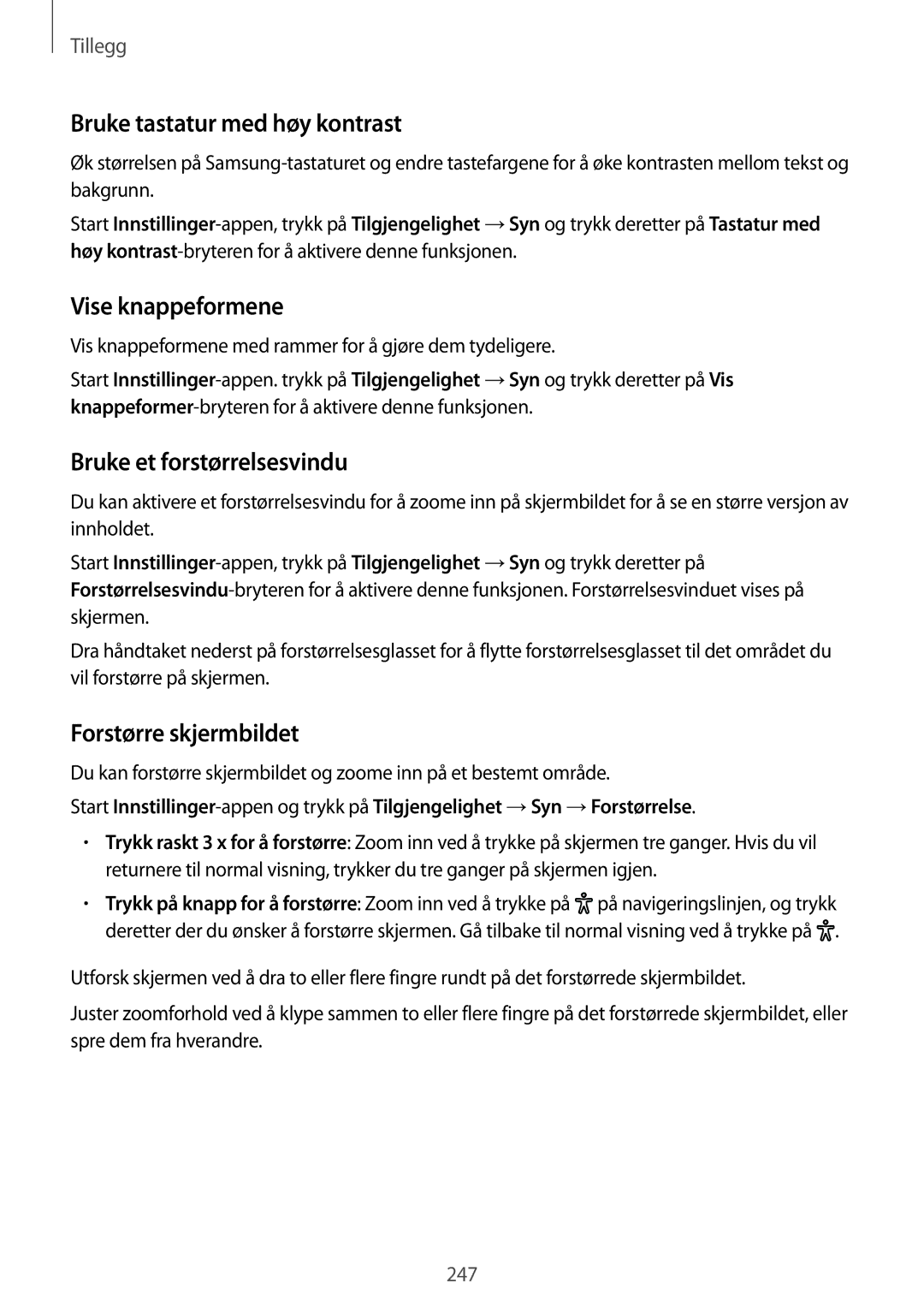Tillegg
Bruke tastatur med høy kontrast
Øk størrelsen på
Start
Vise knappeformene
Vis knappeformene med rammer for å gjøre dem tydeligere.
Start
Bruke et forstørrelsesvindu
Du kan aktivere et forstørrelsesvindu for å zoome inn på skjermbildet for å se en større versjon av innholdet.
Start
Dra håndtaket nederst på forstørrelsesglasset for å flytte forstørrelsesglasset til det området du vil forstørre på skjermen.
Forstørre skjermbildet
Du kan forstørre skjermbildet og zoome inn på et bestemt område.
Start
•Trykk raskt 3 x for å forstørre: Zoom inn ved å trykke på skjermen tre ganger. Hvis du vil returnere til normal visning, trykker du tre ganger på skjermen igjen.
•Trykk på knapp for å forstørre: Zoom inn ved å trykke på ![]() på navigeringslinjen, og trykk deretter der du ønsker å forstørre skjermen. Gå tilbake til normal visning ved å trykke på
på navigeringslinjen, og trykk deretter der du ønsker å forstørre skjermen. Gå tilbake til normal visning ved å trykke på ![]() .
.
Utforsk skjermen ved å dra to eller flere fingre rundt på det forstørrede skjermbildet.
Juster zoomforhold ved å klype sammen to eller flere fingre på det forstørrede skjermbildet, eller spre dem fra hverandre.
247